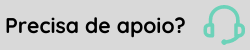Importação de dados — Gestão de Desempenho
É possível utilizar arquivos em formato .CSV para importar os dados necessários para viabilizar os processos dos módulos Gestão de Desempenho.
A importação pode ser efetuada por usuários com papel de Administrador e pelo RH da empresa, através da tela de importação localizada em:
- Gestão de Desempenho > Desempenho da organização > Cadastros do RH > Importar dados.
Passos para fazer a importação de dados
1. Faça download dos modelos de importação
Na tabela abaixo, identifique o processo e os assuntos dos dados que deseja importar. Para cada assunto, acesse a documentação correspondente, onde terá um link para baixar o modelo de importação e orientações adicionais sobre o uso do arquivo.
Importante
- Importe os arquivos na sequência em que são apresentados na tabela abaixo. Isto é necessário pois existe dependência entre algumas das informações;
- Toda importação está limitada a 1.000 (mil) registros;
- O arquivo válido sempre será o que foi importado mais recentemente. Ou seja, se você já fez uma importação, não é necessário remover os arquivos antigos antes de importar um novo;
- Se desejar, você pode criar um arquivo de importação sem usar os modelos disponibilizados nesta documentação. Neste caso, atente-se às seguintes orientações:
- Para evitar erros em caracteres especiais, seu arquivo precisa ser salvo com a codificação UTF-8.
- Para que não ocorram erros na validação dos arquivos importados, seu arquivo precisa ter a mesma estrutura de colunas e campos dos modelos.
| Processo ou assunto | Modelos dos arquivos de importação |
|---|---|
| Geral | |
| Avaliação de resultados | |
| Avaliação por competências | |
| Grupo de pessoas | |
| Metas compartilhadas |
2. Valide a estrutura de dados e faça a importação
- Acesse a tela de importação em: Gestão de Desempenho > Desempenho da organização > Cadastros do RH > Importar dados.
- Em Tipo de importação, selecione o assunto que deseja importar e selecionar o Arquivo .CSV onde os dados estão armazenados.
- Clique em Validar dados. Essa opção valida se informações estão corretas para os campos informados e se o arquivo de importação contém todos os campos previstos para o layout correspondente a cada tipo.
Se não for encontrado nenhum problema na estrutura do arquivo durante a validação, as informações serão apresentadas na tela para visualizar e conferir os dados. - Após a validação feita com sucesso, o botão Importar será habilitado — clique nele para iniciar o processamento da importação no sistema.
3. Consulte o log de avaliadores individuais
Quando o processamento da importação é finalizado, você receberá uma notificação da plataforma. Clique na notificação para acessar o log e conferir se os avaliadores e avaliados individuais estão corretos.
O vídeo a seguir demonstra o processo de importação de dados:
Atenção: O vídeo acima está hospedado no YouTube — para visualizá-lo, portanto, é necessário que o acesso ao site citado seja autorizado e liberado pela empresa. Em caso de dúvidas, entre em contato com a equipe responsável pela tecnologia dentro da sua organização.
Estrutura dos modelos de importação
- Os modelos de importação aceitos pelo sistema possuem campos e informações separadas por ponto e vírgula ( ; ).
- A primeira linha do arquivo corresponde ao cabeçalho. As demais linhas correspondem aos dados que serão importados.
- Todos os campos de data precisam estar no formato DD/MM/AAAA (exemplo: 31/12/2021).
Exemplo
Estrutura do arquivo .CSV:
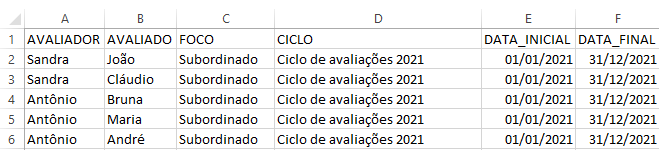
Estrutura dos valores separados por vírgula:
AVALIADOR;AVALIADO;FOCO;CICLO;DATA_INICIAL;DATA_FINAL
Sandra;João;Subordinado;Ciclo de avaliações 2021;01/01/2021;31/12/2021
Sandra;Cláudio;Subordinado;Ciclo de avaliações 2021;01/01/2021;31/12/2021
Antônio;Bruna;Subordinado;Ciclo de avaliações 2021;01/01/2021;31/12/2021
Antônio;Maria;Subordinado;Ciclo de avaliações 2021;01/01/2021;31/12/2021
Antônio;André;Subordinado;Ciclo de avaliações 2021;01/01/2021;31/12/2021
 English
English Español
Español
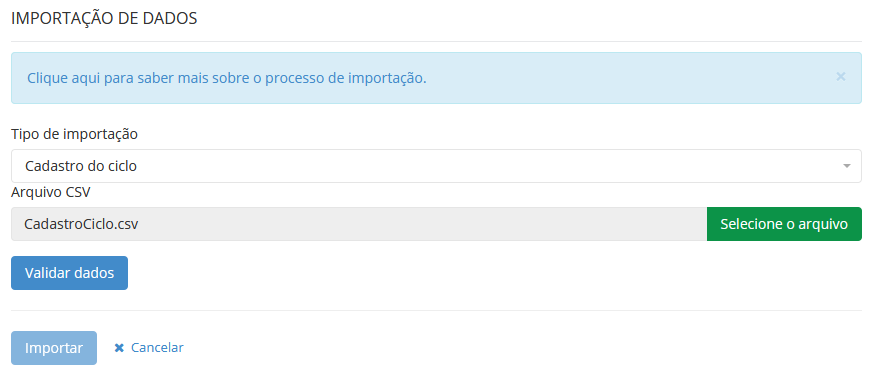
 English
English Español
Español